原图:

效果图:

1、去色复制图层.

2、将照片上白色区域用魔棒工具选中.
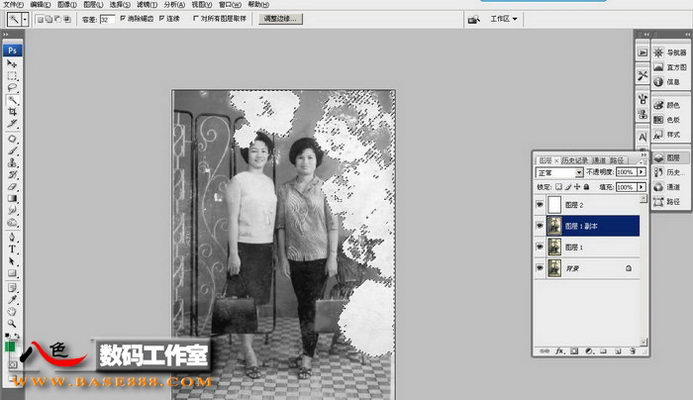
3、进入快速蒙板.

_ueditor_page_break_tag_4、打开高斯模糊.半径1.

5、退出快速蒙板,拷贝图层,打开色阶命令.参数如图.

6、加黑后的效果.

7、用画笔将头发损坏地方涂黑起来.

大体做完后的效果.

8、另一个人头发也要用画笔涂黑.注意画对头发边缘轮廓.

_ueditor_page_break_tag_9、用画笔Alt+左击背景基础颜色将整个背景涂干净.
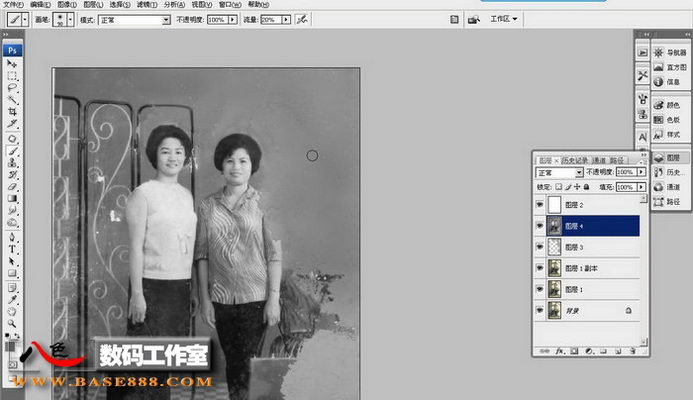
10、原来的花没有了`需要用素材替换掉.位置放正确.

11、将挡住花的肢体勾出选出来,
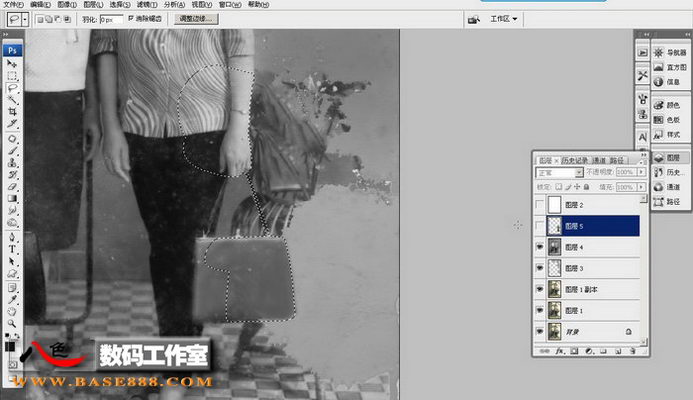
12、给素材花 图层5添加一个黑色蒙板.前面的人物自然就出来了
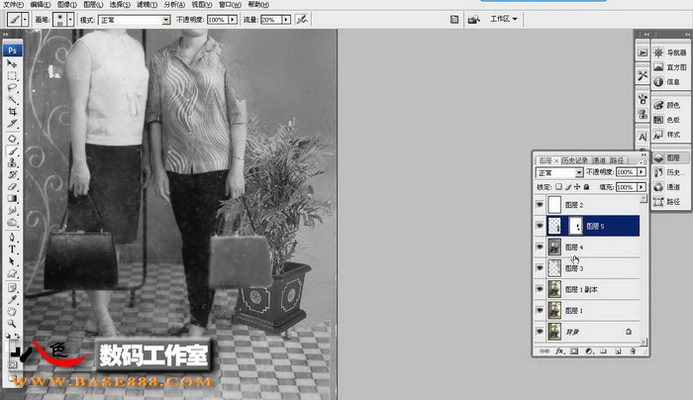
13、再将背景用画笔填色好

最终完成结果!







